User Manual - Windows 7
Table Of Contents
- Početak rada
- Komponente
- Povezivanje s mrežom
- Povezivanje s bežičnom mrežom
- Povezivanje s ožičenom mrežom
- Kretanje po zaslonu
- Značajke za zabavu
- Korištenje web-kamere (samo određeni proizvodi)
- Upotreba zvuka
- Upotreba funkcije za videozapise
- Upravljanje napajanjem
- Isključivanje računala
- Podešavanje mogućnosti napajanja
- Korištenje stanja za uštedu energije
- Korištenje baterijskog napajanja
- Upotreba vanjskog izvora izmjeničnog napajanja
- Sigurnost
- Zaštita računala
- Upotreba lozinki
- Upotreba antivirusnog softvera
- Upotreba softverskog vatrozida
- Instaliranje ključnih sigurnosnih ažuriranja
- Upotreba softvera HP Client Security (samo odabrani proizvodi)
- Upotreba programa HP Touchpoint Manager (samo odabrani proizvodi)
- Instaliranje dodatnog sigurnosnog kabela (samo odabrani proizvodi)
- Upotreba čitača otiska prsta (samo odabrani proizvodi)
- Održavanje
- Izrada sigurnosne kopije i oporavak
- Computer Setup (Postavljanje računala) (BIOS), TPM i HP Sure Start
- Korištenje alata HP PC Hardware Diagnostics (UEFI)
- Tehnički podaci
- Elektrostatičko pražnjenje
- Pristupačnost
- Kazalo
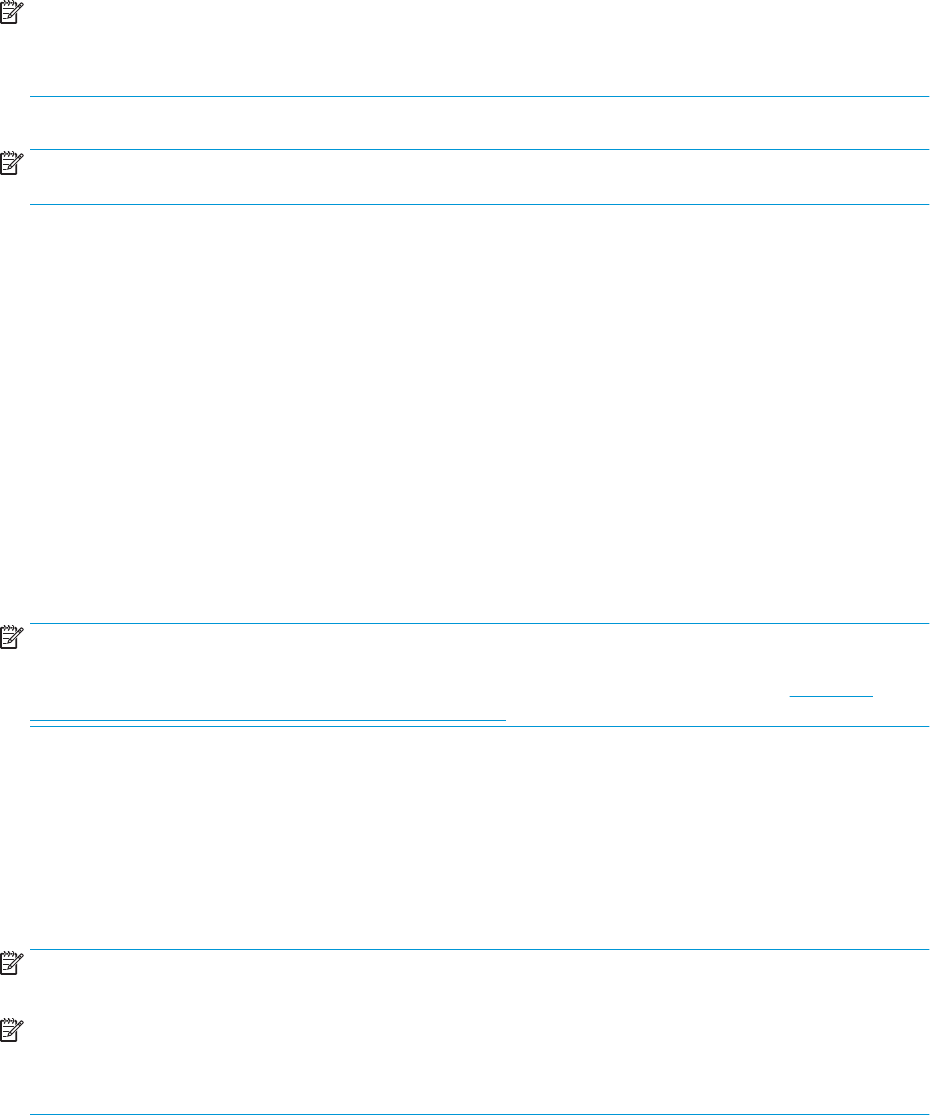
NAPOMENA: Windows sadrži značajku kontrole korisničkih računa radi poboljšanja sigurnosti računala. Od
vas se može zatražiti dozvola ili lozinka za zadatke kao što su instaliranje softvera, pokretanje uslužnih
programa ili promjena postavki sustava Windows. Pogledajte pomoć i podršku. Da biste pristupili pomoći i
podršci, odaberite Start > Pomoć i podrška.
Stvaranje sigurnosne kopije pomoću sigurnosnog kopiranja i vraćanja sustava Windows:
NAPOMENA: postupak sigurnosnog kopiranja može potrajati i dulje od jednog sata, ovisno o veličini
datoteka i brzini računala.
1. Odaberite Start > Svi programi > Održavanje > Sigurnosno kopiranje i vraćanje.
2. Slijedite upute na zaslonu da biste postavili sigurnosnu kopiju, stvorili sliku sustava (samo odabrani
proizvodi) ili stvorili disk za popravak sustava (samo odabrani proizvodi).
Oporavak sustava
U slučaju kvara ili nestabilnosti sustava računalo sadrži sljedeće alate za oporavak datoteka:
●
Alati za obnovu sustava Windows (samo odabrani modeli): možete koristiti značajku sigurnosnog
kopiranja i vraćanja u sustavu Windows za oporavak podataka čiju ste sigurnosnu kopiju prethodno
stvorili. Za ispravljanje problema koji mogu sprječavati pravilno pokretanje sustava Windows možete
također koristiti i alat Popravak pokretanja sustava Windows.
●
f11 alati za oporavak (samo odabrani proizvodi): možete upotrijebiti f11 alate za oporavak da biste
oporavili izvornu sliku tvrdog diska. Slika obuhvaća operacijski sustav Windows i softverske programe
instalirane u tvornici.
NAPOMENA: ako ne možete pokrenuti računalo niti upotrijebiti diskove za popravak sustava koje ste
prethodno stvorili (samo odabrani proizvodi), morate kupiti DVD s operacijskim sustavom Windows 7 da biste
ponovno pokrenuli računalo i popravili operacijski sustav. Za dodatne informacije pogledajte Korištenje
diskova s operacijskim sustavom Windows 7 na stranici 54.
Alati za oporavak sustava Windows
Korištenje alata za oporavak sustava Windows omogućuju vam sljedeće:
●
oporavak pojedinačnih datoteka
●
vraćanje računala na prethodnu točku vraćanja sustava
●
oporavak podataka pomoću alata za oporavak
NAPOMENA: detaljne upute o različitim mogućnostima oporavka i vraćanja potražite u temama pomoći i
podrške. Da biste pristupili Pomoći i podršci, odaberite Start > Pomoć i podrška.
NAPOMENA: Windows sadrži značajku kontrole korisničkih računa radi poboljšanja sigurnosti računala. Od
vas se može zatražiti dozvola ili lozinka za zadatke kao što su instaliranje softvera, pokretanje uslužnih
programa ili promjena postavki sustava Windows. Pogledajte pomoć i podršku. Da biste pristupili Pomoći i
podršci, odaberite Start > Pomoć i podrška.
Da biste oporavili podatke za koje ste prethodno napravili sigurnosne kopije:
1. Odaberite Start > Svi programi > Održavanje > Sigurnosno kopiranje i vraćanje.
2. Slijedite upute na zaslonu da biste oporavili postavke sustava, računalo (samo odabrani proizvodi) ili
datoteke.
Da biste oporavili podatke pomoću značajke popravka pokretanja, učinite sljedeće:
Oporavak sustava 53










